每年到了这个要检查本科生毕业论文的时候几乎都要为论文的打印排版发愁,而每次都要花很多时间来说明和纠正。终于忍不住要制作一个 Word 样式模板,并专门写一篇文章来介绍用法了。希望以后学生写论文、老师看论文的时候都可以专心于内容,而不是纠结于排版。
因为很多学生的毕业论文的排版都是可以用惨不忍睹来形容 —— 有的甚至出现了从网页上复制粘贴过来的时候带来的那种背景色。作为教师,基本上都有些纠正强迫症,看到这些就不免恼火,甚至花很多心思来纠正这些问题。这是很可怕的,因为我们花了过多的时间于形式,而这原本是可以避免的。现在信息技术这么普及的时代,作为本科毕业生,基本的文档处理能力还是应该具备的。如果有人不明白为什么论文格式要求那么多,可以参考知乎上的这篇问答:毕业论文的格式要求合理么?(2013.06.26 修改增加此引文。)
本来打算针对长文档排版写个专题的,几年下来都没有完成,还是先来个样式模板吧。此模板仅供参考,使用前建议先看完整篇文章。另外,请注意下面“工作规范”中的其它要求。
1. Word 样式文件下载¶
下面的 Word 样式模板文件参照中原工学院本科毕业设计(论文)工作规范(2010年版)的打印要求(下简称“打印要求”)制作。理学院所发的文件中的撰写要求与此一致。
说明:
- 此样式模板使用微软 Word 2010 制作,应该适用于 Word 2007 和 Word 2013,但是不确定是否可以用于 Word 2003;
- 为了与 Word 中原生的样式名称区别,我在每个样式名称前都加上了一个“中”字;
- 为了让这些样式按照一定的顺序排列,又在每个样式名称中的“中”字后面加上了数字,然后加上“-”,“-”后面的才是样式名称;
- 样式名称尽量按照“打印要求”中的名称来写,因为有些样式不能合并在一起用一个名称表示,否则会引起混乱。
更新记录¶
2013.06.01
上面的下载链接内容已更新,更新内容如下:
- 修改四个层次的标题样式,将标题序号(多级列表样式)与标题级次连接起来。现在应用标题样式之后会自动设置编号,同时调整了二、三、四级标题的序号缩进为 2 个空格(字符);
- 为了方便在其它位置使用不带编号的“一级标题”样式(如“参考文献”标题),另创建了一个样式“中041 – 一级标题(无序号)”;
- 将原来的“中13 – 参考文献和篇眉”拆分为 2 个样式:“中13 – 参考文献列表”和“中15 – 篇眉”;
- 将“中13 – 参考文献列表”与参考文献列表所要求的样式连接起来,现在只要应用“中13 – 参考文献列表”样式,会自动对参考文献进行编号。
2. 使用说明¶
要使用这个样式模板可以有 2 种方法:
- 最直接的,但是不好重复利用。直接用 Word 打开样式模板,就能在样式中看到我设定好的样式名称,可以直接使用。打开后实际上就是使用该模板新建了一个 Word 文档,将自己的论文复制粘贴进去,就可以使用样式来设置论文格式了,然后需要保存为一个新的 Word 文件。应用新样式的方法见下面的 B。
- 稍麻烦,但是可重复利用。先将此样式模板导入到 Word,然后可以在任意已编辑好的文档中应用这些样式(不需要复制粘贴文档内容来新建一个 Word 文件)。
下面先说如何导入,然后说明如何应用这些样式。
A. 导入样式到 Word¶
首先,下载上面的样式模板,解压缩,得到 中原工学院本科毕业论文样式模板.dotx 文件。
其次,直接用 Word 打开该样式模板文件(实际上就是使用该模板新建了一个 Word 文档)。
第三,按照如上图所示的顺序,依次点击 Word 中的“开始”——>“更改样式”——>“样式集”——>“保存为快捷样式集”就能将此样式设置保存到 Word 样式文件夹了。选择一个合适的文件名,方便以后随时调用。(因为刚开始装 Word 2010 的时候只有英文,后来就懒得更换,如果上面翻译有错误,请对照图标来理解。)
B. 应用样式到文档中¶
首先,打开自己编辑好的论文,按照上面第三步的操作,对应图中 1、2、3、5 的顺序(跳过 4 ),在 5 那里选择刚才保存的那个文件名称,即可在论文这个文档中调用设置好的样式了。
第二,打开“样式”窗格,方便选用样式,如下图方框圈主的位置所示。如果你的 Word 中没有下图中方框所在位置的“样式”窗格,可以通过键盘快捷键打开:依次按 Alt、H、F、Y 四个键即可打开/关闭样式窗口。
第三,应用样式。选中文本区域,然后从右侧样式窗格中点击需要的样式名称即可应用该样式到选中的文本。
3. 特殊样式应用说明¶
有几个特殊样式需要特别说明一下:黑体与加粗、标题编号、公式居中同时编号居右对齐。
A. 黑体与加粗¶
黑体本身的颜色就很深,一般不要在给它加粗。
在打印要求中凡是涉及到粗体的地方,都没有要求加粗。但是特殊的是“三级标题”样式,它没要求加粗黑体,但是却要求加粗英文字体的 Arial。所以,要么手动挨个儿加粗三级标题中的英文部分,要么就不管它,反正也不容易看出来。
B. 标题编号¶
样式集中已经给各级标题匹配了对应的多级样式表。可以在应用相应的标题样式之后,再给它选择多级样式中的那个符合要求的多级样式表。如下图所示,快捷键操作:依次单击 Alt、H、M,然后鼠标单击对应的列表样式。
C. 公式居中同时编号居右对齐¶
样式集中已经给“中14 – 公式”样式设置了相应的制表位,编辑好公式和其编号后,鼠标光标停在公式前,按 Tab 键一次;然后将光标移到公式后编号前,再按 Tab 键一次,即可完成对齐设置。(参见 2.B 中的那个图里,被红色大的椭圆的下边压住的那里。上面的示例文档中也有。)
注意:因为公式样式中设置制表位置时候需要确定文档宽度,我选择为 40 个字符宽。这是按照打印要求中的页边距设置(参见下面的 4.4)之后的宽度。所以,为了不出现问题,请先设置文档的页边距、页眉、页脚等属性。
4. 附:打印要求¶
(1)封面
封面由学校统一设计,按学科不同,选用不同颜色的封面加以区别。
中文题目:一号黑体字,一行排不下时可排两行,行间距为1.2 倍;
英文题目:二号“Times new roman”字体加粗,行间距为1.2倍;
院系名称、专业、班级、学生姓名等:三号黑体,行间距为1.5 倍;
论文编号:四号宋体。
(2)论文字体、字型及字号要求及其举例
中文 英文
一级标题 如:1 引论 黑体小三号 Arial 15pt
二级标题 如:4.1 实验方法 黑体四号 Arial 14pt
三级标题 如:3.2.2 实验装置 黑体小四号 Arial 13pt(加粗)
四级标题 如:5.3.3.2 原材料 黑体小四号 Arial 12 pt (不推荐使用)
正 文 如:实验取得预期效果 宋体小四 Times New Roman 12pt
表题与图题 如:表2.13 飞行时间质谱实验装置 宋体五号 Times New Roman 11 pt
参考文献及篇眉 如:Herzberg G and Sprinks J W T. 宋体五号 Times New Roman 10.5 pt
(3)段落及行间距要求
正文段落和标题一律取“固定行间距20~21pt” 。一般一、二、三级标题段前间距为1行、后间距为0.5行。可适当调节各级标题的段后间距,以利于控制正文合适的换页位置。
参考文献正文取固定行距17pt。注意不要在一篇参考文献段落的中间换页。
(4)用纸及打印规格
纸张规格、尺寸(厘米): A4、 (21×29.7),使用标准简化汉字,采用Word文档格式打印。页面上、下、左、右、装订线、页眉、页脚的设定分别为:3.1、2.8、3.17、2.5、0、2.1、1.9厘米每行打印字数34~36字,每页打印行数30~32行。
注:根据论文的薄厚程度,自由选择单面或双面印刷。
虽然我已经多次检查,但还是不敢保证没有任何问题。如果在使用中发现问题或者有什么困难,欢迎在下面留言讨论。另外,使用 Word 中的图片/表格自动编号功能相信会对正在编写长文档的你颇有帮助。©
本文发表于水景一页。永久链接:<https://cnzhx.net/blog/word-styles-for-zzti-thesis/>。转载请保留此信息及相应链接。
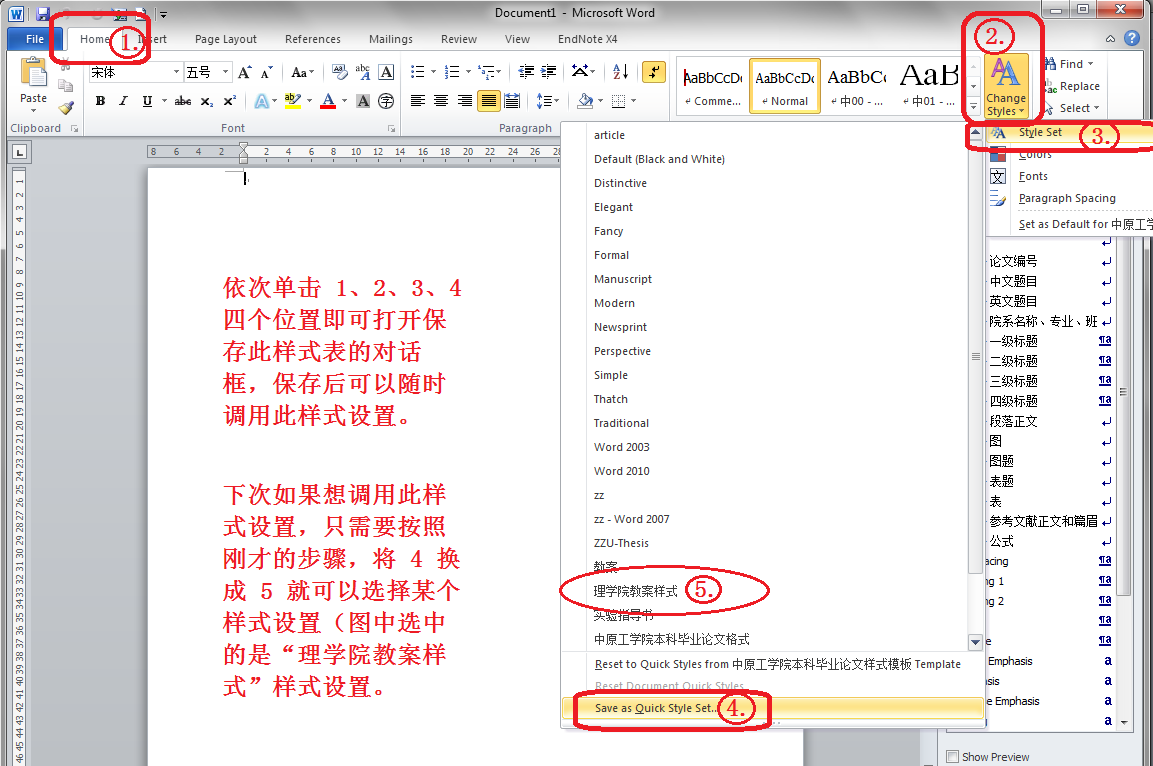
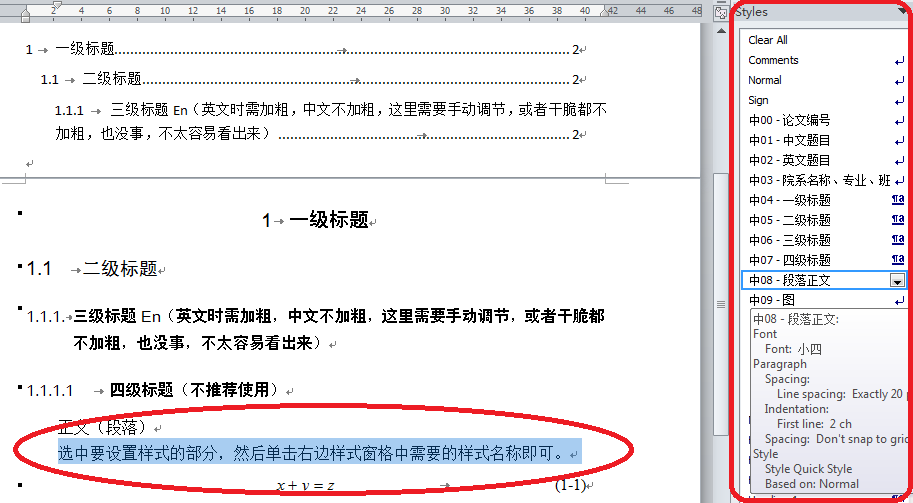
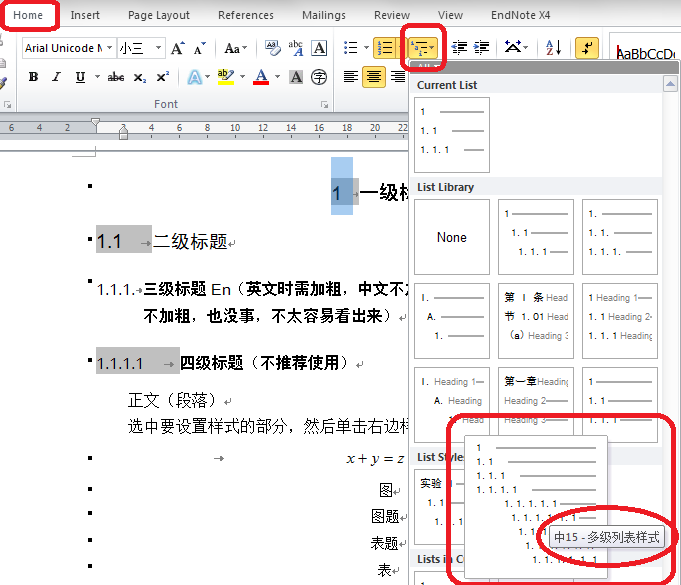
引用通告: Word 中图片和表格的自动编号 | 水景一页
引用通告: 使用 EndNote 插入参考文献编号并编制索引 | 水景一页
引用通告: Word 中图片和表格的自动编号 | 水景一页